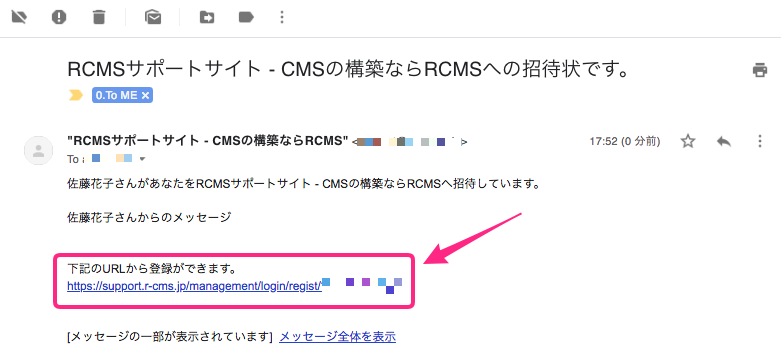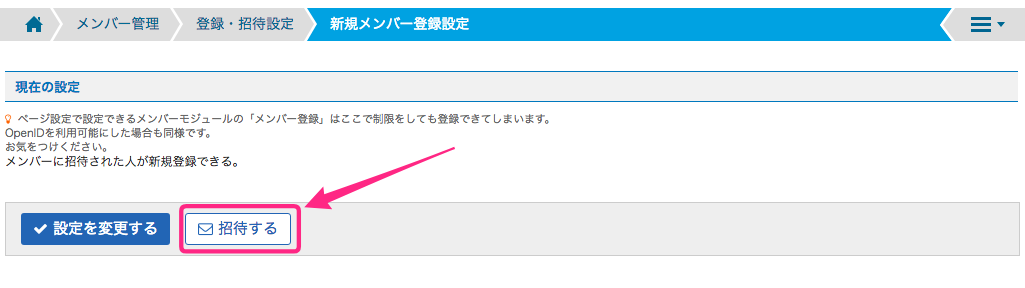登録・招待設定モジュールの招待機能を使用して、サイトに新規メンバーを招待する形で登録することができます。
招待は、相手のメールアドレス情報で行います。
モジュールへアクセスする
登録・招待設定モジュールへアクセスします。
[メンバー管理>メンバー>メンバー詳細設定]でアクセスができます。

招待画面を開く
ポイント
新規で登録するメンバーの条件の確認は、[設定を変更する]ボタンから行えます。
メールアドレスを入力する
招待したい相手のメールアドレスを入力して、所属するグループを選択してください。
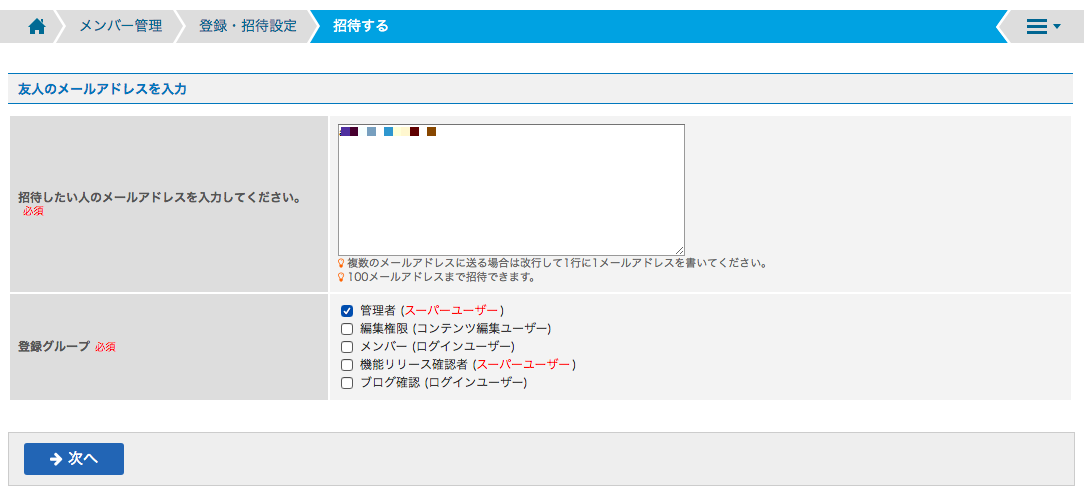
複数のメールアドレスを指定する場合は、改行して、1行に1メールアドレスを入力します。
メールアドレスの入力とグループの選択が完了したら、[次へ]ボタンをクリックします。
1回につき、100メールアドレスまで招待できます。
デフォルトの『登録グループ』は、[メンバー管理>登録招待設定]の「登録されるメンバーの初期の所属グループを設定する」で調整できます。
⇒https://support.r-cms.jp/docs/detail/id=81
招待状を作成する
誰からの招待状なのか分かるように、あなたのお名前を入力します。
メッセージがあるときは「メッセージ」欄に入力します。
サイトにBasic認証がかかっている場合は、「メッセージ欄」に、自動でBasic認証のID/PWDが挿入されます。
全て整ったら、[送信する]ボタンをクリックして、招待状を送信します。

ポイント
『招待する人の初期登録グループ』『登録ユーザーのログインの許可』の変更は、[メンバー管理>登録招待設定]の「登録されるメンバーの初期の所属グループを設定する」で行えます。
⇒https://support.r-cms.jp/docs/detail/id=81
招待状メールを受け取ったら
招待状メールの本文内にあるURLをクリックすると、登録用画面へ遷移します。登録画面の項目を入力し、[登録する]ボタンをクリックすると、招待機能を使用したメンバー登録は完了します。